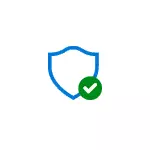
Sa manwal na ito, detalyado ito kung paano magdagdag ng isang file o folder upang ibukod ang anti-virus protector windows 10 upang sa hinaharap ay wala itong kusang pagtanggal o problema sa pagsubok.
Tandaan: Ang pagtuturo ay ibinigay para sa Windows 10 na bersyon ng 1703 Creators. Para sa mga naunang bersyon, katulad na mga parameter na maaari mong makita sa mga parameter - i-update at seguridad - Windows Defender.
Windows 10 Defender Exceptions.
Mga parameter ng Windows Defender sa pinakabagong bersyon ng system, maaari mong makita sa Windows Defender Security Center.
Upang buksan ito, maaari mong i-right-click ang icon ng Defender sa lugar ng abiso (sa tabi ng orasan sa kanang ibaba) at piliin ang "Buksan", o pumunta sa mga parameter - I-update at seguridad - Windows Defender at i-click ang Buksan ang Windows Defender Security Sentro.
Ang mga karagdagang hakbang upang magdagdag ng mga eksepsiyon sa antivirus ay magiging ganito:
- Sa sentro ng seguridad, buksan ang pahina ng mga setting ng proteksyon ng virus at pagbabanta, at dito, i-click ang "Mga parameter ng proteksyon laban sa mga virus at iba pang mga banta."
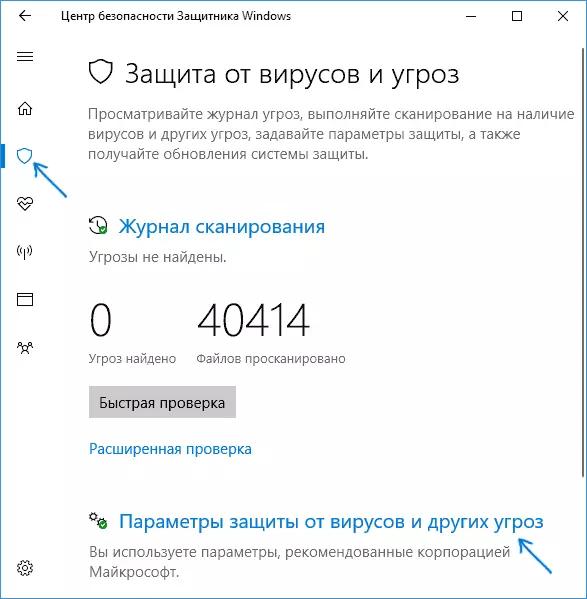
- Sa ilalim ng susunod na pahina, sa seksyong "Mga Pagbubukod", i-click ang "Magdagdag o Mag-alis ng Mga Pagbubukod".
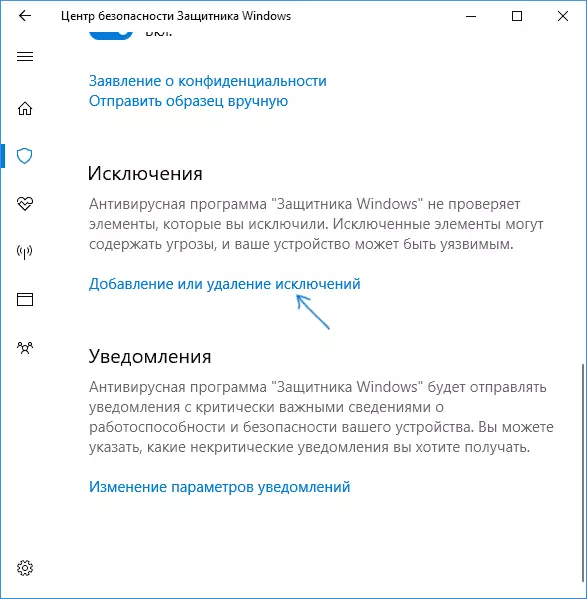
- I-click ang "Magdagdag ng Exception" at piliin ang uri ng pagbubukod - file, folder, uri ng file, o proseso.
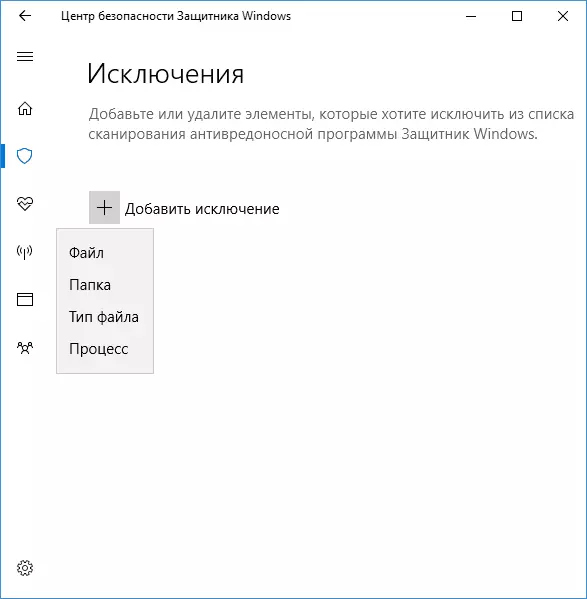
- Tukuyin ang landas sa item at i-click ang Buksan.
Sa pagtatapos, ang isang folder o file ay idadagdag sa pagbubukod ng Windows 10 Defender at sa hinaharap ay hindi sila ma-scan para sa mga virus o iba pang mga banta.
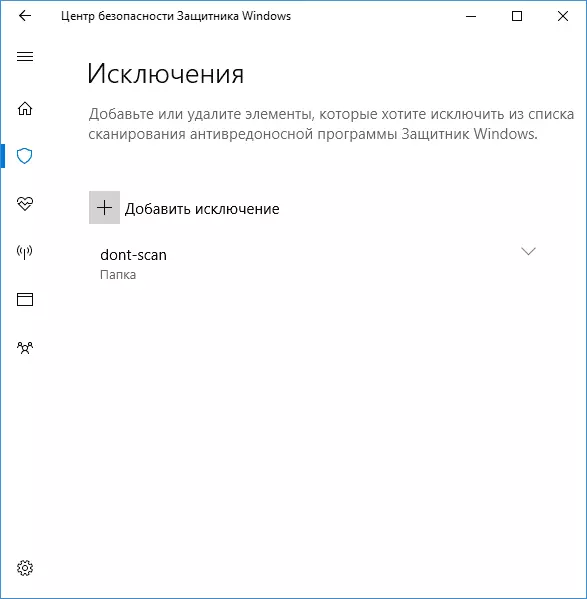
Ang aking rekomendasyon ay upang lumikha ng isang hiwalay na folder para sa mga programang iyon na ligtas sa iyong karanasan, ngunit tinanggal ng Windows Defender, idagdag ito sa mga eksepsiyon at ipagpatuloy ang lahat ng mga programang ito upang i-download sa folder na ito at tumakbo mula doon.
Kasabay nito, huwag kalimutan ang tungkol sa pag-iingat at, kung may ilang mga pagdududa, inirerekumenda ko ang pagsuri sa iyong file sa VirusTotal, marahil hindi ito secure habang iniisip mo.
Tandaan: Upang alisin ang mga eksepsiyon mula sa defender, bumalik sa parehong pahina ng mga setting, kung saan mo idinagdag ang mga eksepsiyon, mag-click sa kanang arrow mula sa folder o file at i-click ang delete button.
